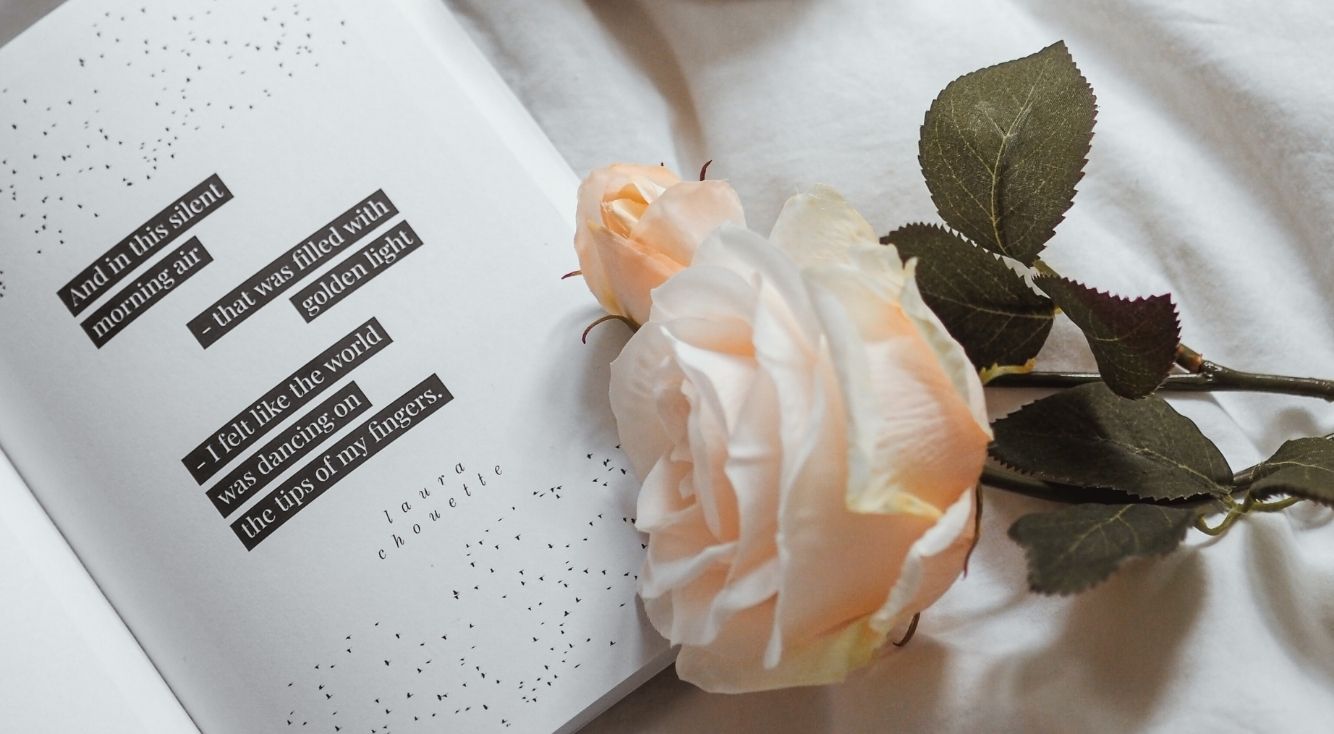
【iPhone】アプリ・デバイスからあらゆる履歴を削除する方法を解説
iPhoneにはWebサイトの閲覧履歴や検索履歴、アプリの購入履歴、キーボードの予測変換履歴などあらゆる履歴が残っています。
友達や家族に自分のiPhoneを貸すこともあると思いますが、そのときにやましいことが別に無かったとしてもiPhoneの履歴を見られるのは抵抗を感じますよね。
そこで今回は、iPhoneのあらゆる履歴を削除する方法や、履歴を残さないように設定する方法について解説していきます!
Contents[OPEN]
- 1【iPhone】Safariから閲覧履歴を削除する方法
- 2【iPhone】Google アプリから検索した履歴を削除する方法
- 3【iPhone】デバイスに保存されたGoogle アプリの履歴を削除する方法
- 4【iPhone】Google アプリの履歴が削除できないときの対処法
- 5【iPhone】App Storeの購入履歴・Spotlightの使用履歴を削除する方法
- 6【iPhone】各種アプリの履歴を削除する方法《Google マップ・YouTube・Yahoo!》
- 7【iPhone】各種アプリの履歴を削除する方法《電話・メール・キーボード》
- 8【iPhone】Safari・Spotlightの検索候補を非表示にする方法
- 9iPhoneの見られたくない履歴はこまめに削除しよう!
【iPhone】Safariから閲覧履歴を削除する方法
iPhoneの標準ブラウザの「Safari」を使うと、閲覧したWebサイトの閲覧履歴が記録されます。
閲覧履歴が残っていると、普段どんなWebサイトを閲覧しているのかがそこから分かってしまいます。
家族や友達に閲覧履歴を見られて恥ずかしい思いをしたくない方は、こまめにSafariから閲覧履歴を削除するようにしましょう。
閲覧履歴を個別・一括で削除する方法
Safariで閲覧したWebサイトの履歴は、Safariから個別・一括で削除することができます。
「Safari」アプリを起動したら、画面下部の本のマークをタップします。
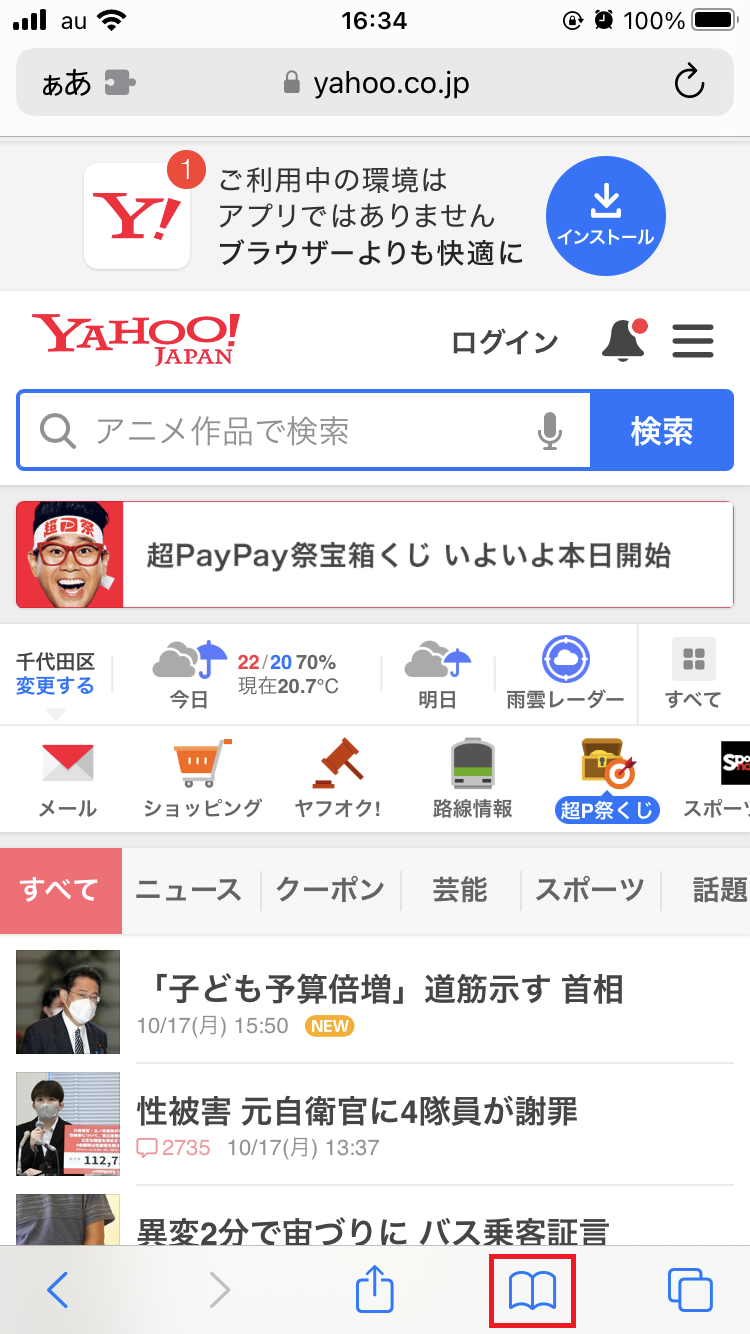
ブックマークが表示されたら、画面上部の時計のマークをタップしましょう。
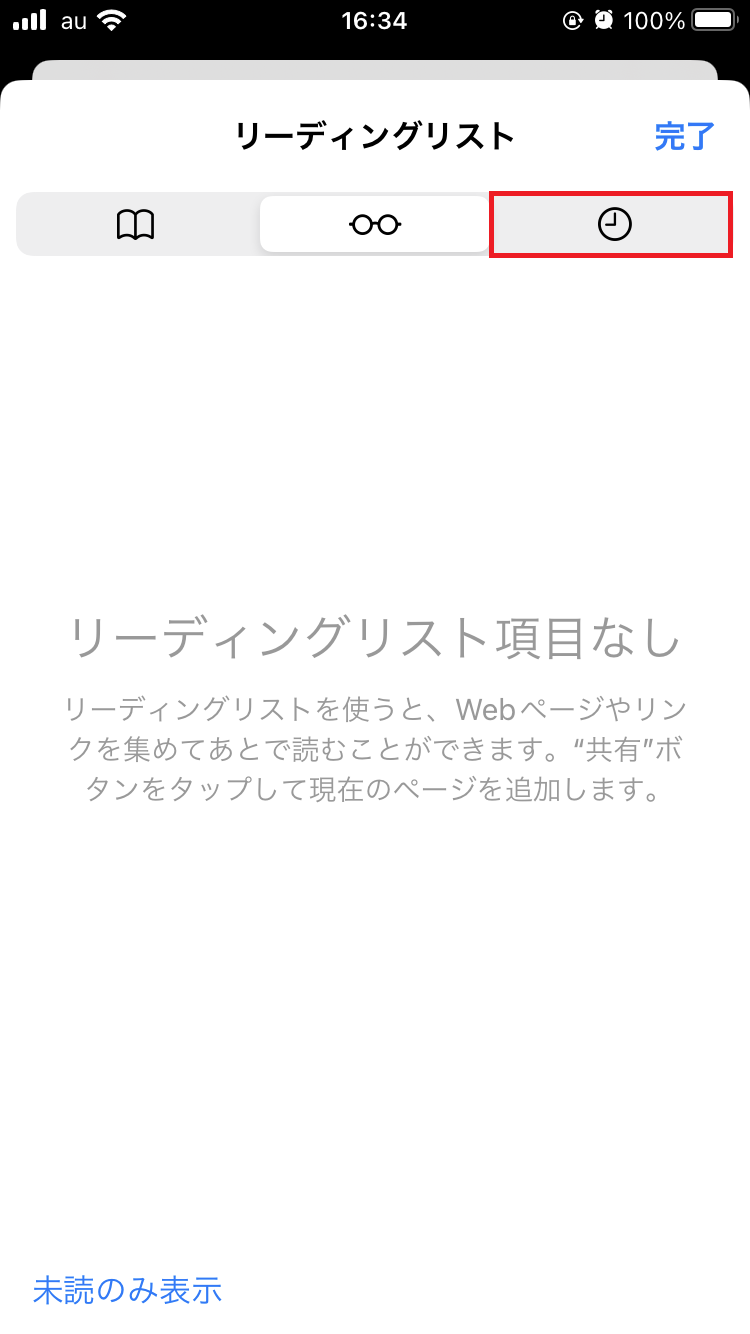
閲覧履歴を個別に削除する場合は、削除したい閲覧履歴を左スワイプすると表示される「削除」をタップして下さい。
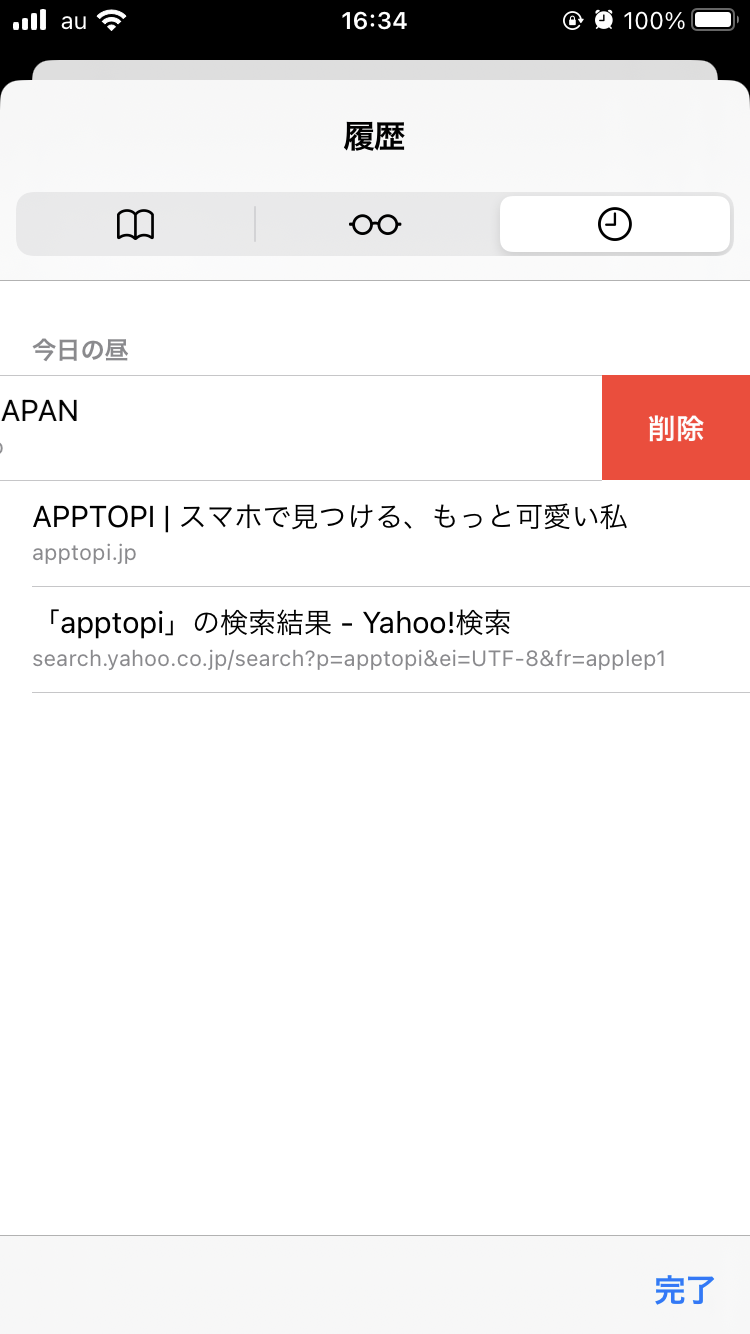
閲覧履歴が表示されたら、画面右下の「消去」をタップします。
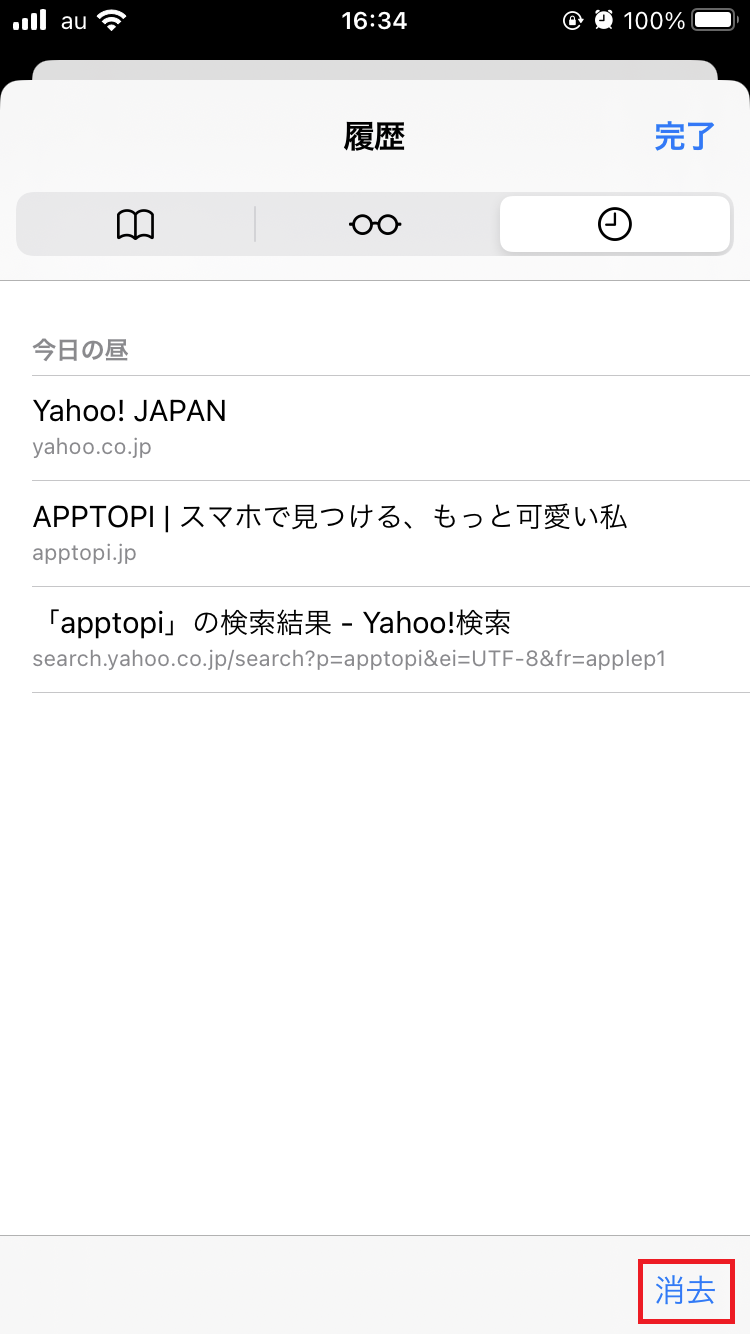
削除期間を選択しましょう。
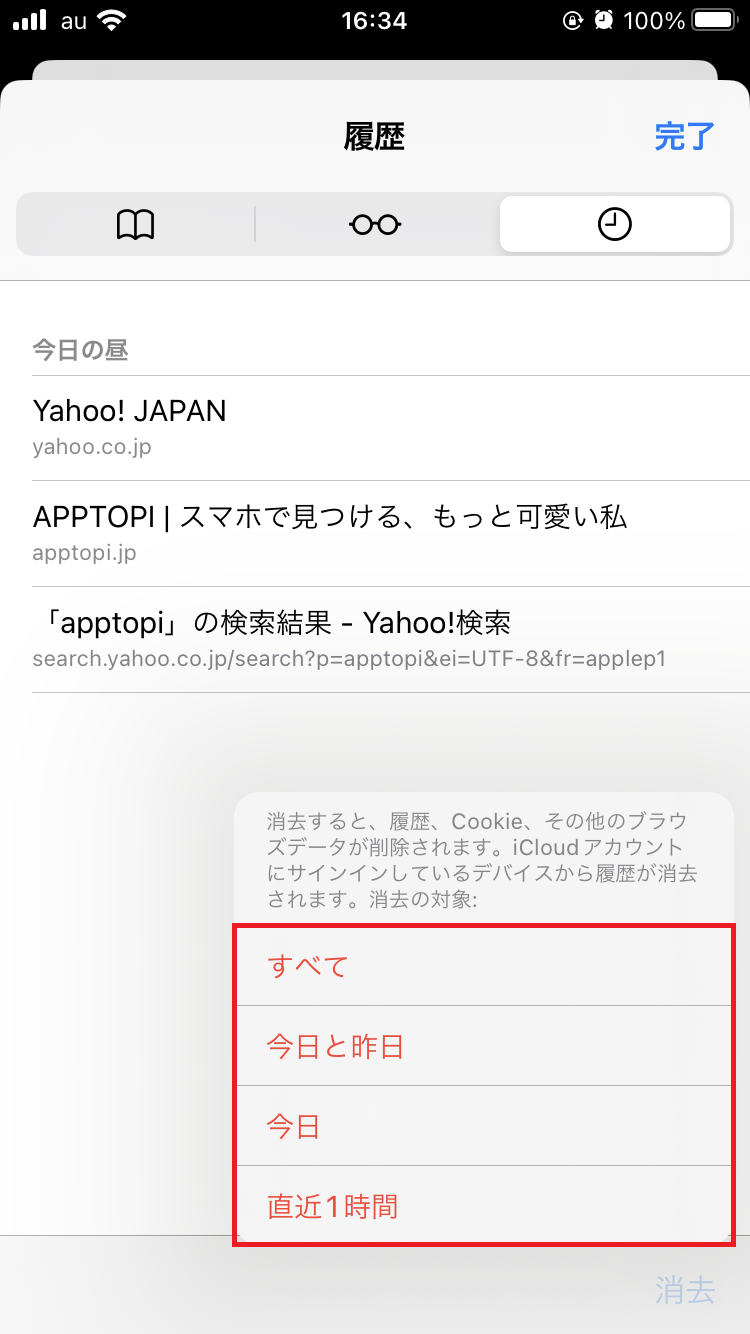
これで削除完了です。
設定アプリから「履歴とデータを消去」を選ぶ
Safariで閲覧したWebサイトの履歴は、iPhoneの設定アプリから削除することも可能です。
ただし、設定アプリからだとCookieやキャッシュなど閲覧履歴以外のブラウズデータも全て削除されます。
「設定」アプリを起動したら、「Safari」をタップします。
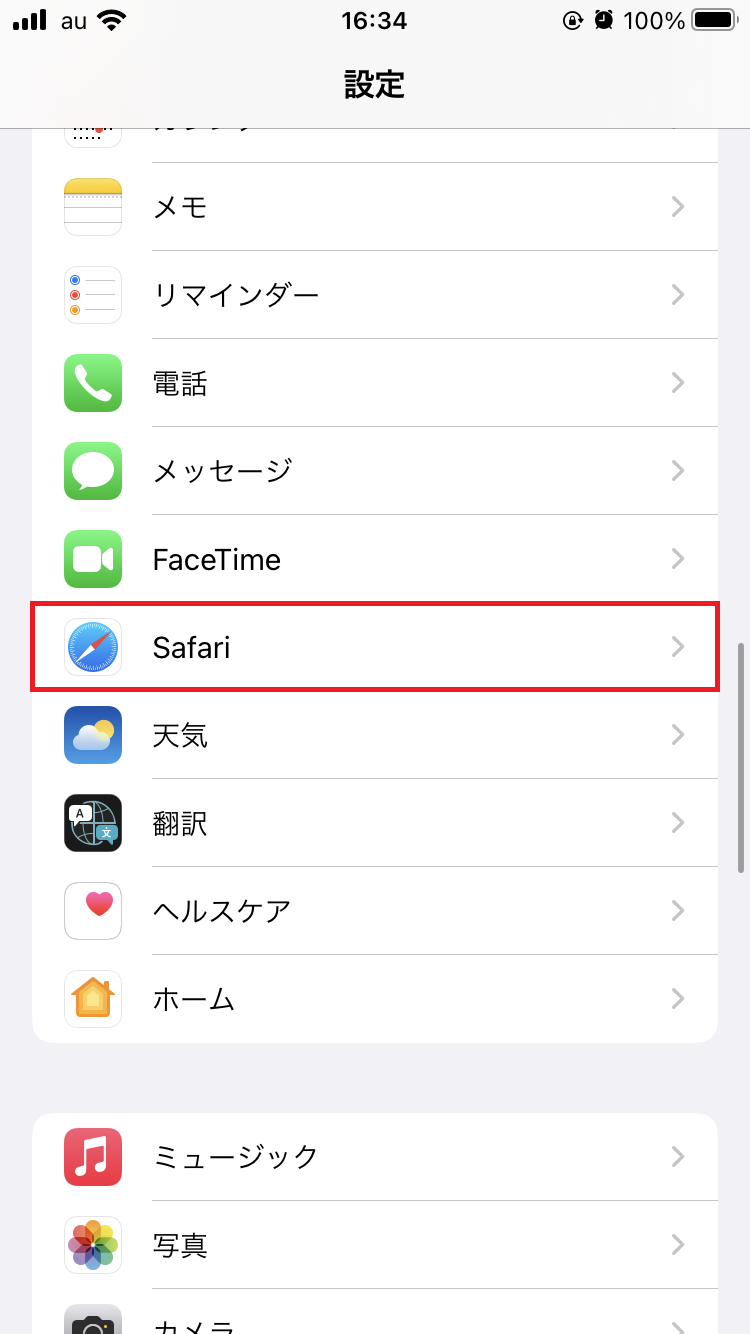
「履歴とWebサイトデータを消去」をタップしましょう。
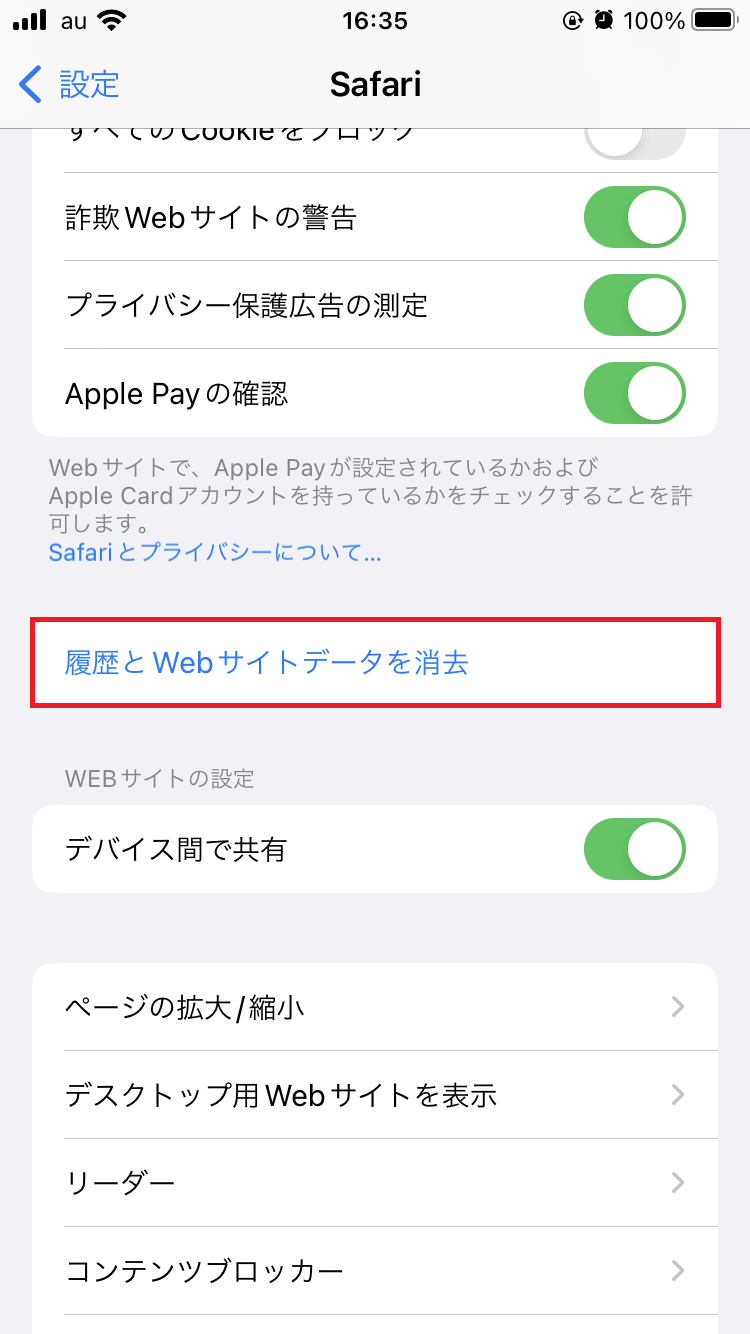
確認画面が表示されるので、「履歴とデータを消去」をタップして下さい。
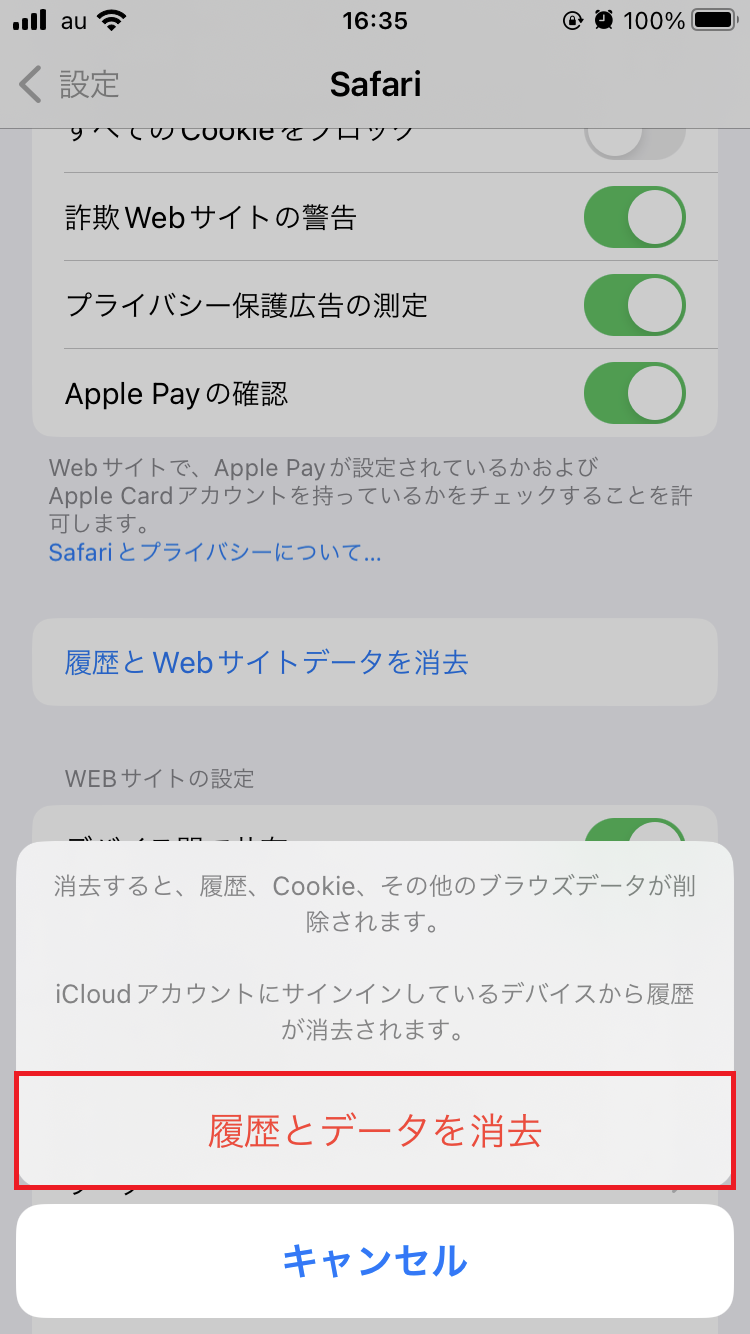
これで、Safariの閲覧履歴・Cookie・その他ブラウズデータが一括で削除されます。
- Cookieを削除すると、ログイン済みだったWebサイトからログアウトされるので、再ログインが必要になります。
プライベートブラウズなら履歴が残らない
Safariで「プライベートブラウズ」を有効にすれば、閲覧履歴やCookie、キャッシュなどを一切残さずにWebサイトを閲覧することができます。
プライベートブラウズを有効にするには、まずSafariの画面右下のタブアイコンをタップします。
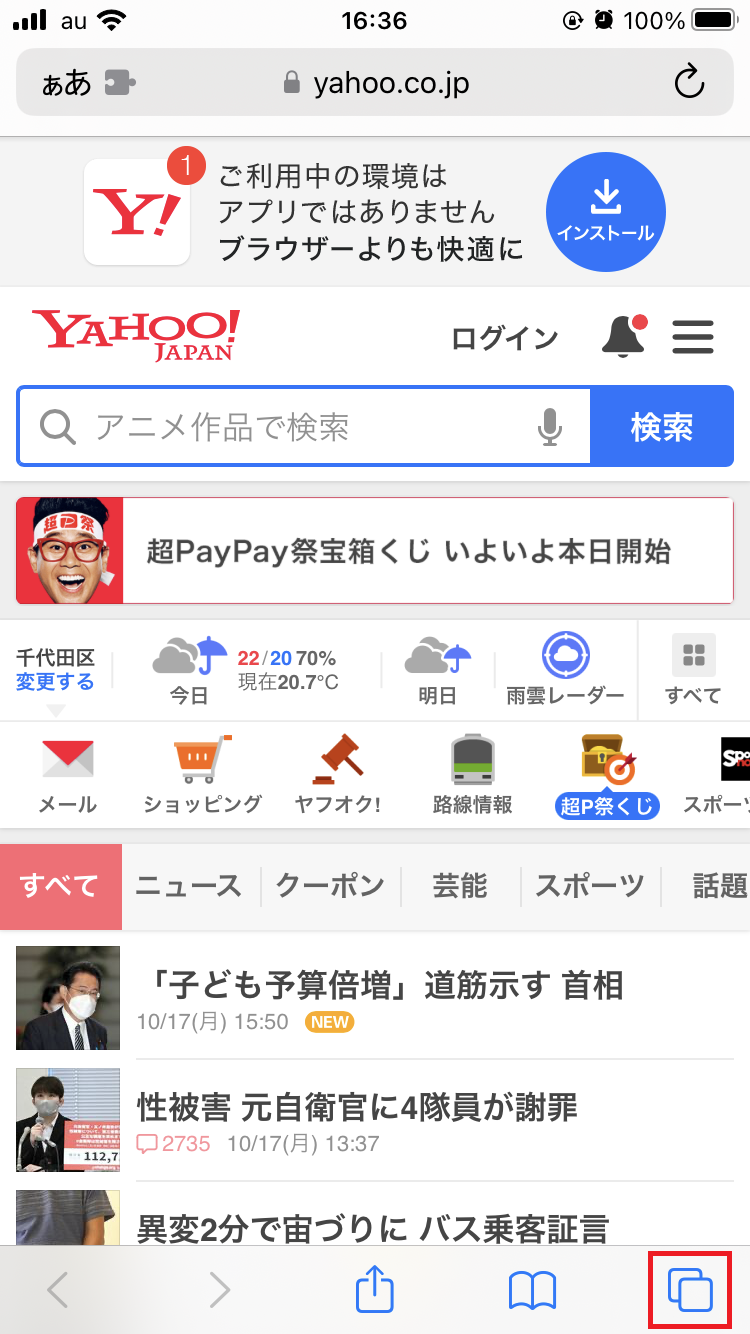
次に、画面下部の「〇個のタブ」をタップしましょう。
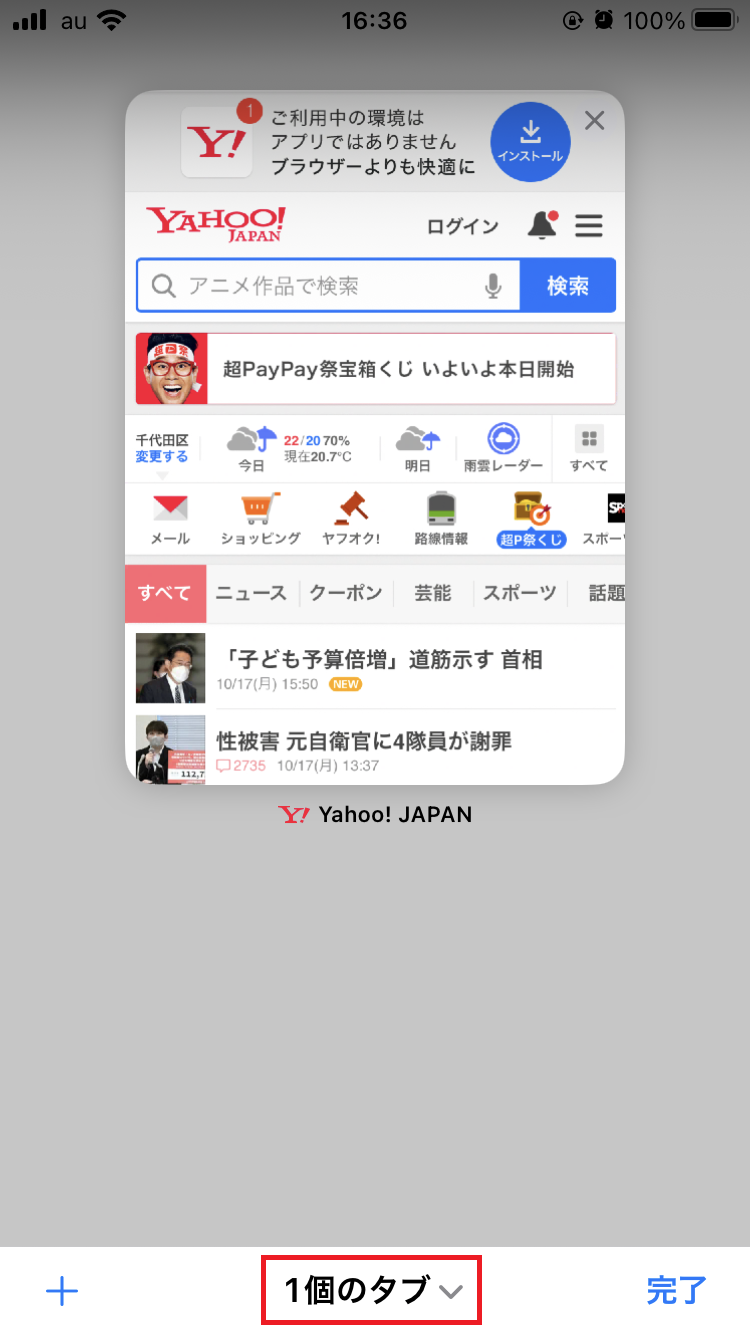
「タブグループ」の画面が表示されたら、「プライベート」をタップして下さい。
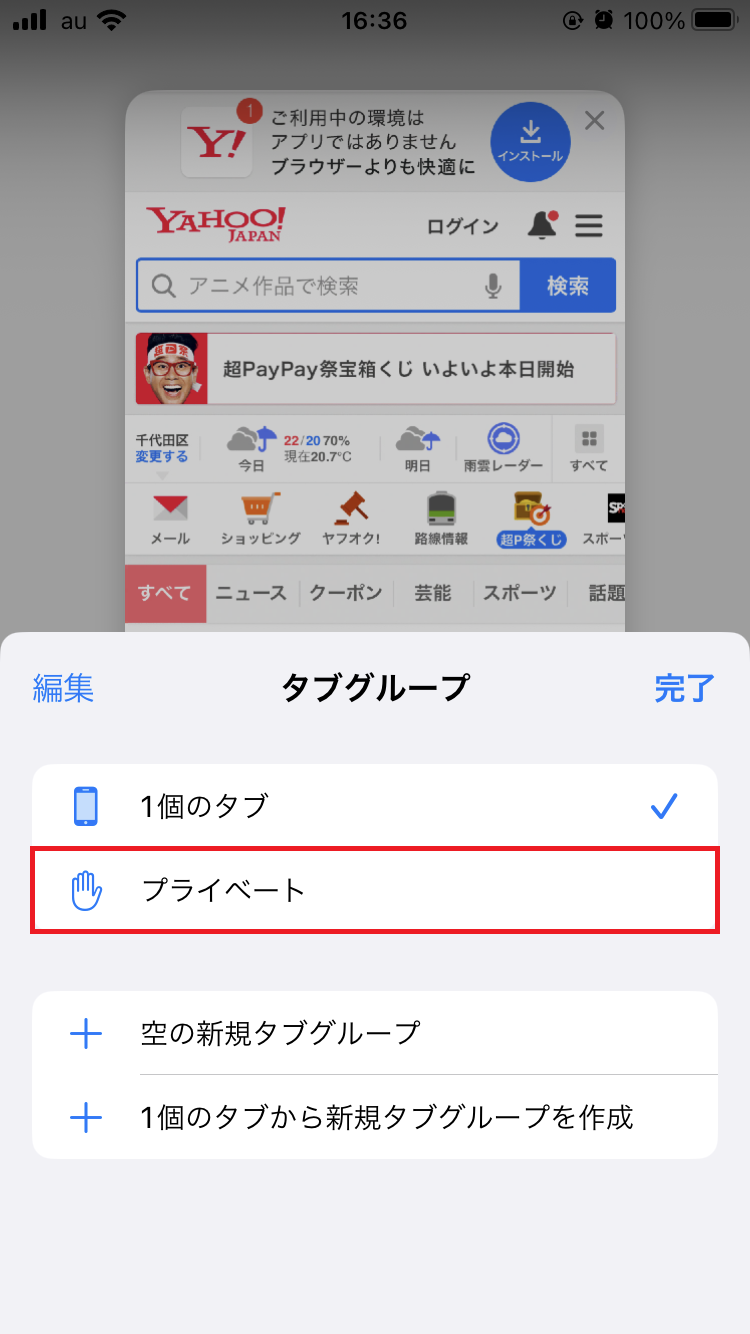
「プライベートブラウズモード」と表示されたら、画面左下の「+」をタップしてタブを開けば設定完了です。
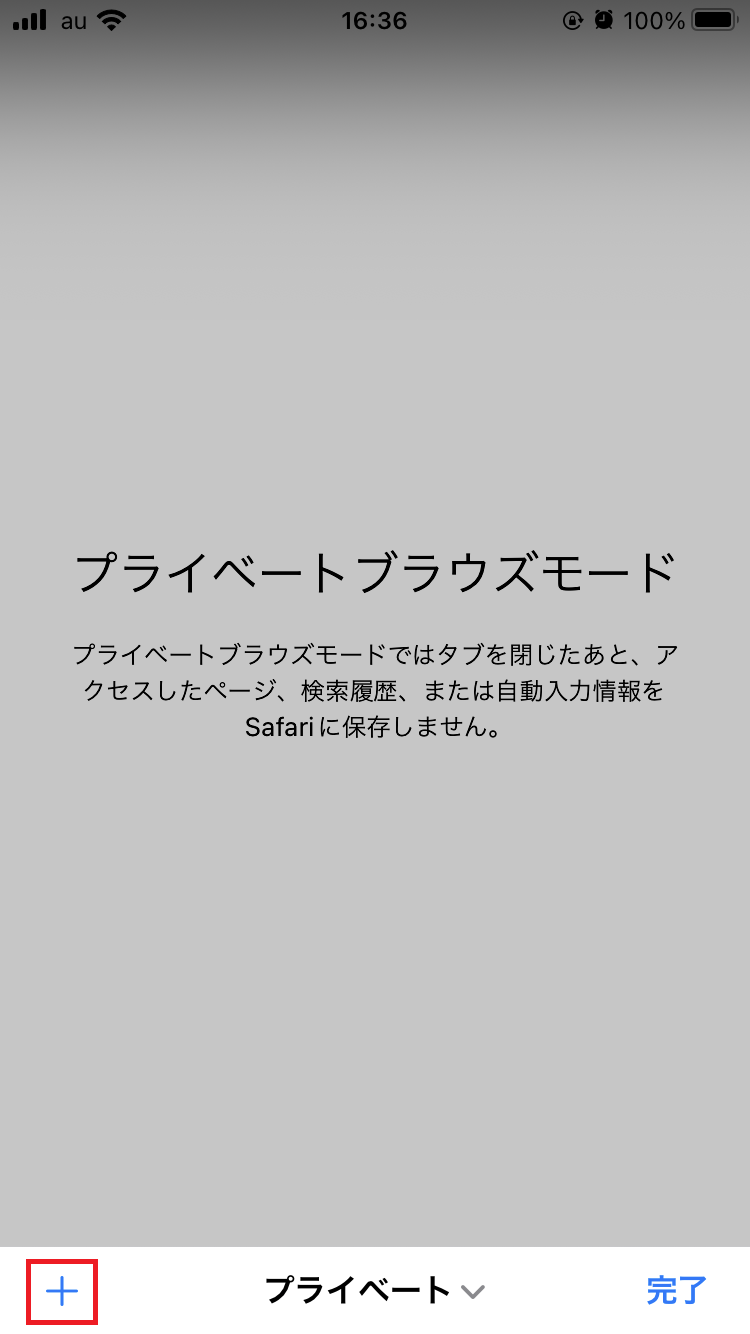
プライベートブラウズモードのタブで閲覧すれば、閲覧履歴やCookie、キャッシュなどのブラウズデータは一切残りません。
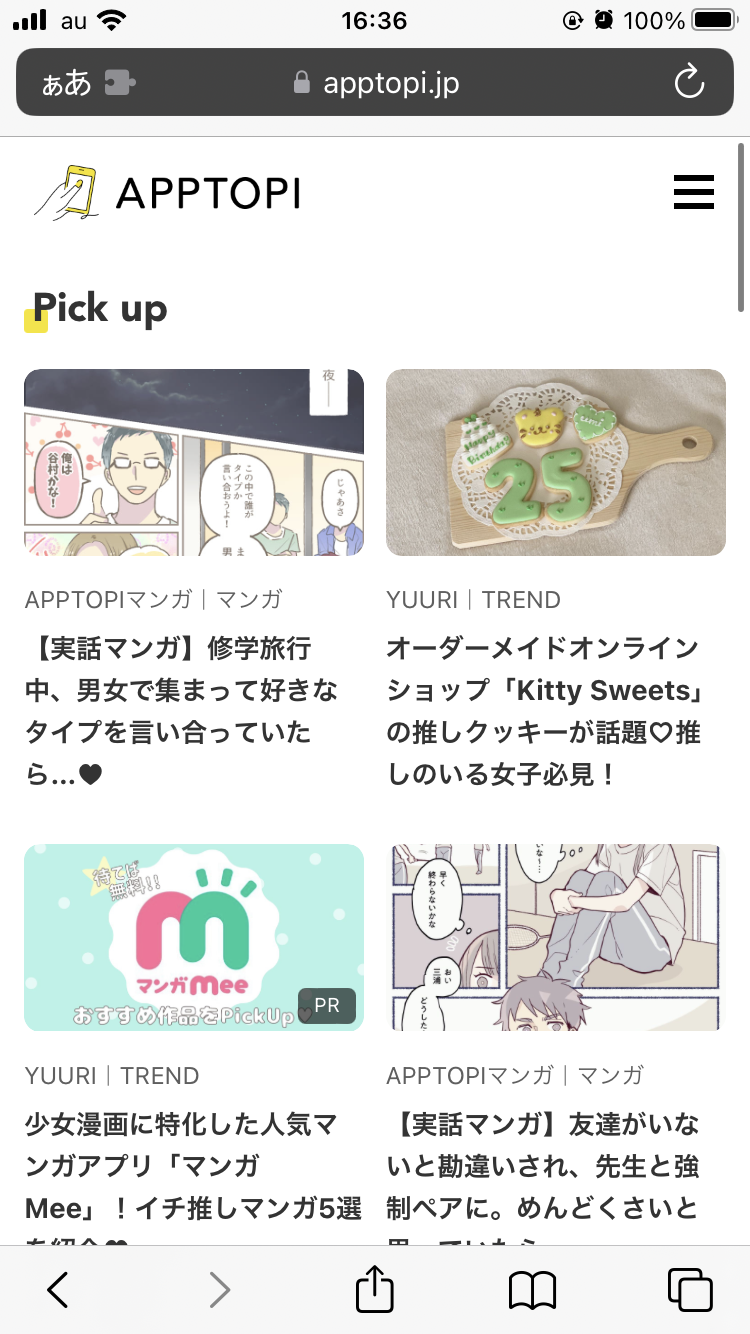
通常モードに切り替えるには、まず画面右下のタブアイコンをタップした後、画面下部の「プライベート」をタップします。
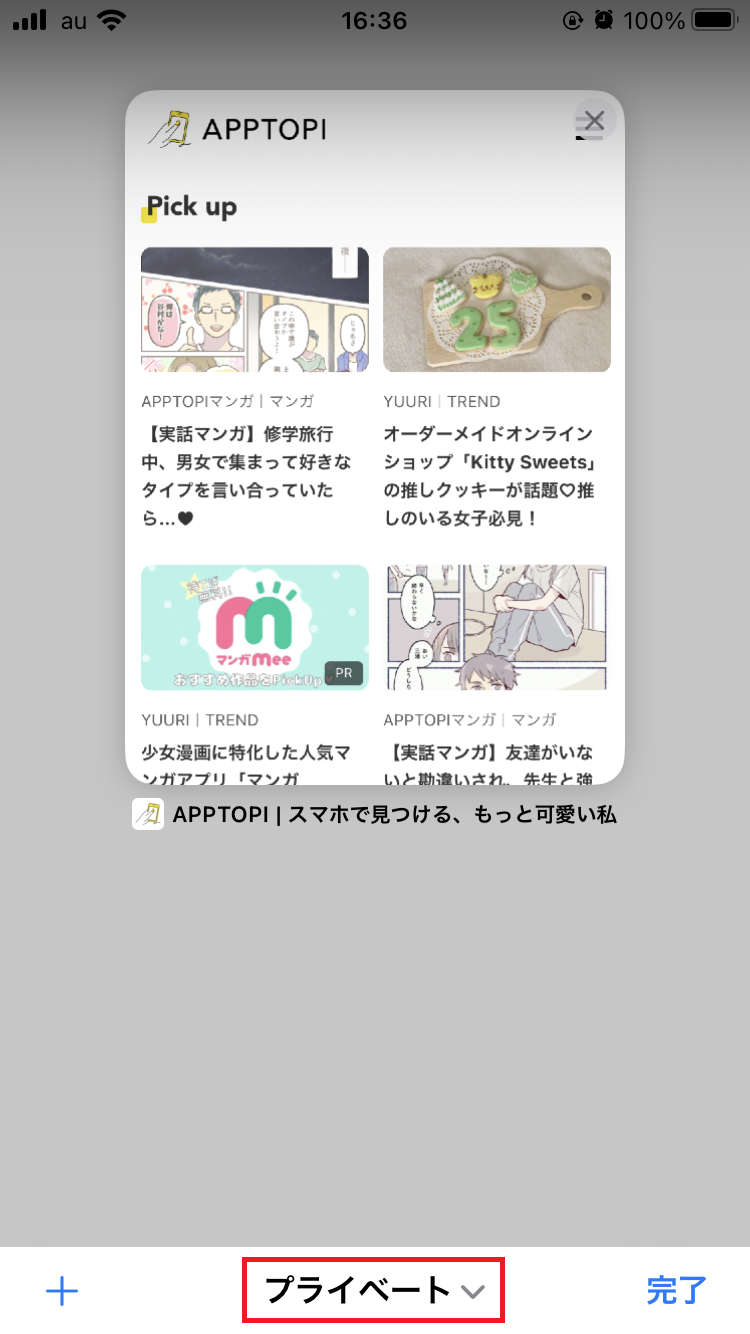
「タブグループ」の画面で「〇個のタブ」をタップすれば切り替え完了です。
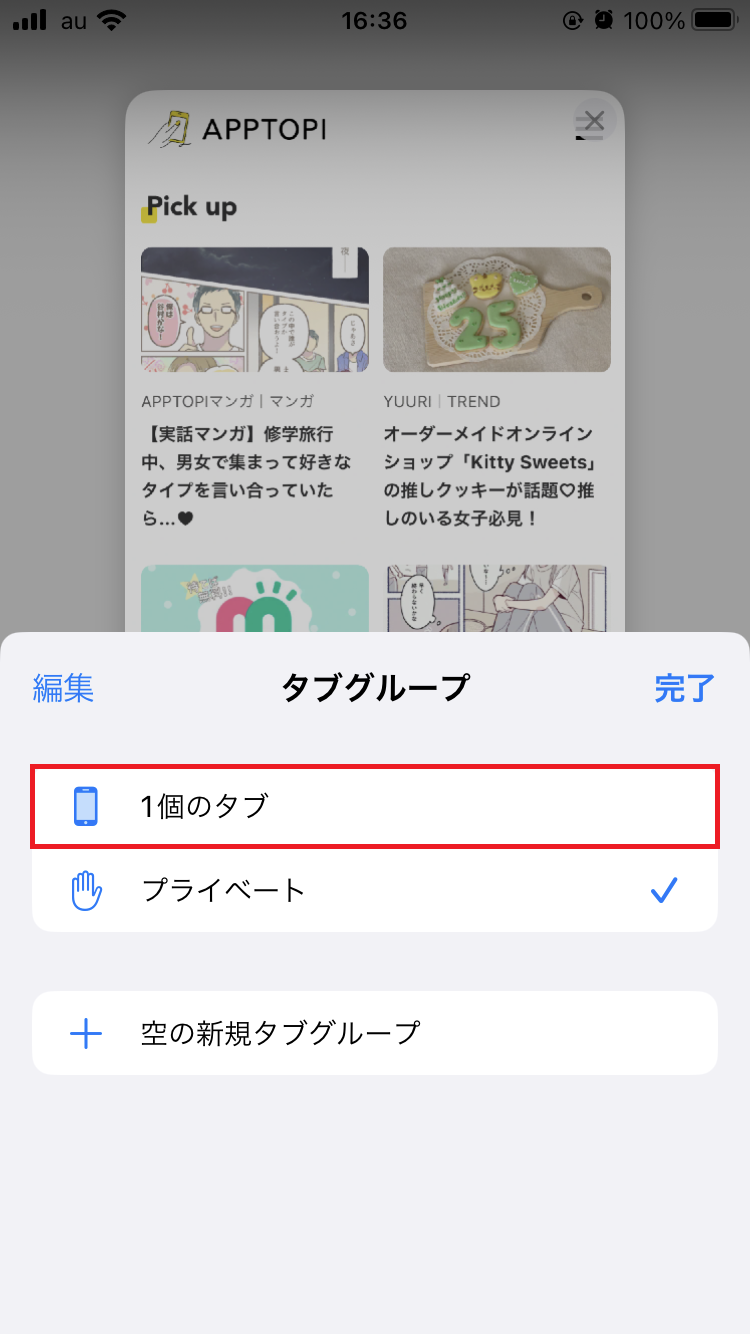
Safariの閲覧履歴を削除できない場合は
先ほどご紹介した方法でSafariの閲覧履歴を削除できない場合は、iPhoneの「スクリーンタイム」でSafariに機能制限がかかっている可能性が高いです。
Safariの機能制限を解除する手順は以下の通りです。
- 「設定」アプリを起動。
- 「スクリーンタイム」をタップ。
- 「コンテンツとプライバシーの制限」をタップ。
- 「コンテンツ制限」をタップ。
- 「Webサイトコンテンツ」をタップ。
- 「無制限アクセス」に変更。
これで、Safariの機能制限が解除されました。